Bonjour, un mot de passe du Proprietaire m’est demandé pour annoter mes extraits pdf! comment on fait pour retirer ce mot passe? Ou le trouver ?
Meilleure réponse par Antonio
Afficher l'originalBonjour, un mot de passe du Proprietaire m’est demandé pour annoter mes extraits pdf! comment on fait pour retirer ce mot passe? Ou le trouver ?
Meilleure réponse par Antonio
Afficher l'originalBonjour
Bienvenue sur la Community! N'hésitez pas à participer!
Vous pouvez par exemple vous présenter ici.
Nos extraits de compte sont protégés afin qu’il soit impossible de modifier le fichier PDF.
C’est une preuve légale.
Bonne journée et à bientôt,
Antonio
Bonjour,
Pourtant cela fonctionne avec les extraits pdf de Belfius…
Chaque banque gère ça comme elle l’entend. Je vous ai donné une solution.
Chaque banque gère ça comme elle l’entend. Je vous ai donné une solution.
Je répondais à Antonio par rapport à preuve légale.
ca fonctionnait avant.
Je peux aussi transférer mes comptes société ailleurs…
je communique votre solution à mon comptable merci 🙏🏼
Bonjour
Je vous confirme que notre fichier PDF est toujours protégé par un mot de passe.
Un extrait ce compte ne peut pas être modifié car il représente la preuve légale de vos transactions.
Je lis les informations de
Cela pourrait être un avantage pour une gestion plus facile de ses comptes mais ne doit en rien présenter la modification d’une preuve légale.
Il s’agit d’une solution alternative afin de contourner des mesures de sécurité. Je ne peux donc pas vous le conseiller.
Bonne journée,
Antonio
Bonjour
Je comprends tout à fait votre exemple.
Toutefois, je ne suis pas convaincu que si vous deviez envoyer vos extraits de compte avec une écriture au bic à l’administration communale (ou un service de l’Etat), qu’ils soient acceptés.
C’est dans cette optique que je déconseille la modification d’une preuve légale même si je suis conscient de l’avantage pour une gestion strictement privée.
Effectuer un export PDF ou CSV de l’historique du compte via notre site me semble plus approprié.
Bonne journée,
Antonio
Bonjour Frédéric,
si votre problème concerne uniquement l’annotation et non la lecture automatique d’un document PDF pour extraites les données que BNP Paribas a supprimé il y a plus de 10 ans en ajoutant des mots de passe en écriture mais aussi en lecture; ce qui vous le conviendrez également est totalement absurde pour protéger un document de l’écriture, vous pouvez, sous WIndows imprimer le document PDF en utilisant l’imprimante “Microsoft Print to PDF”.
Une fois le fichier imprimé sur un disque, vous pouvez alors l’éditer comme bon vous semble.
Je viens d’essayer avec un fichier d’extraits de BNP Paribas en ajoutant une annotation et cela semble fonctionner. Pour ce faire, j’ai utilisé l’application FoxitReader.
Cordialement
-Bernard
Stupide et sans fondement ! Vous êtes la seule banque à pratiquer de la sorte ! Une fois les pdf téléchargés, il s’avère impossible de les traiter, de les classer et de les gérer comme on le souhaite sur nos propres machines, c’est totalement ridicule et sans aucune logique ! De l’abus caractérisé ! A la limite, je pourrais comprendre que l’on protège a minima pour éviter la modification des extraits, mais pas que l’on interdise toute possibilité de les assembler, de les combiner, de les éditer et de les classer comme on le souhaite, sans les modifier. Si pour une raison X le comptable doit réencoder les extraits d’un an, voire plus et qu’il souhaite assembler ses pdf, par semaine, par mois ou par an pour les faire défiler à l’écran plus facilement, chez Fortis, c’est impossible. S’il souhaite de manière générale les assembler par mois par exemple, pour avoir plus facile de les classer et de les consulter, c’est possible dans toutes les banques, sauf chez Fortis … il n’y a finalement pas d’autre solution, pour gagner du temps à l’encodage ou pour la consultation … que de les imprimer … ce qui est en totale contradiction avec la tendance actuelle qui préconise la digitalisation. Débile, contreproductif et totalement abusif, dès lors que ce sont nos extraits, sur nos machines ! Quant à la justification avancée, elle est totalement stupide et complètement farfelue ! C’est une insulte à l’intelligence des clients, que l’on considère tous a priori comme des fraudeurs et des malhonnêtes. … Les faussaires et les escrocs trouveront toujours un moyen et un logiciel pour contrefaire ou pirater leurs extraits. Si l’on pousse cette logique farfelue, alors il ne fallait pas encourager les clients à digitaliser leurs extraits, il fallait rester au papier et assumer les frais d’envoi. Vous êtes complètement à côté de la question chez BNP. Je vais transférer mes comptes dans une banque où le bon sens prévaut et ou la suspicion ne règne pas en maître ! Marre de ces bêtises !
Bonjour
Pour assembler des PDF, ce ne sont pas les solutions qui manquent. Si votre comptable veut simplement regrouper les extraits d’une semaine, d’un mois, d’une année, il est très aisé de le faire. Je vous donne la solution sur le Mac :
Sur votre Mac, cliquez sur l’icône du Finder ![]() dans le Dock pour ouvrir une fenêtre du Finder.
dans le Dock pour ouvrir une fenêtre du Finder.
Sélectionnez les fichiers à combiner dans un document PDF.
Vous pouvez également sélectionner les fichiers sur votre bureau.
Remarque : les fichiers apparaissent dans le document PDF dans l’ordre où vous les avez sélectionnés.
Cliquez sur les fichiers sélectionnés en maintenant la touche Contrôle enfoncée, puis choisissez Actions rapides > Créer un PDF.
Exemple :
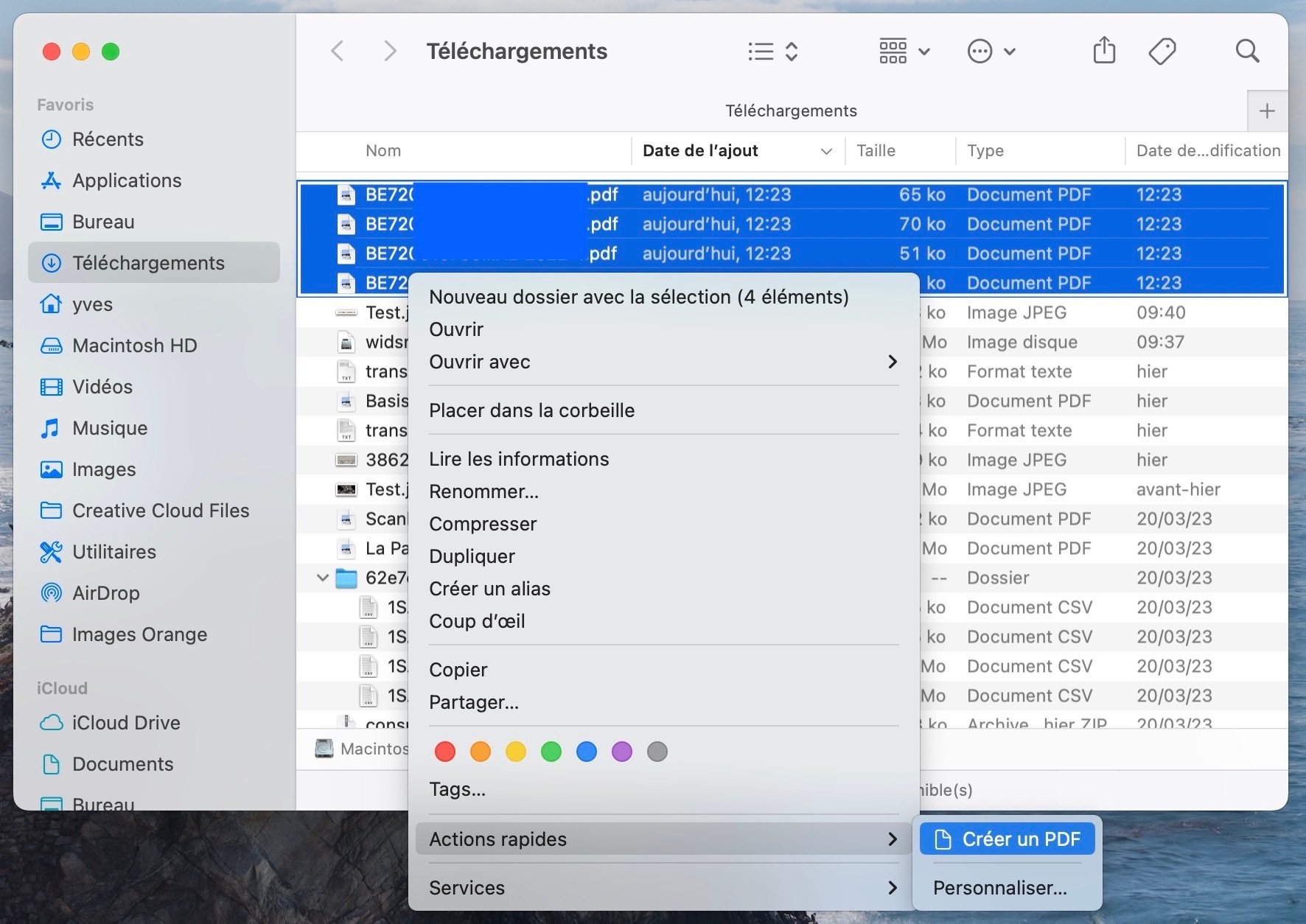
Le résultat est un fichier unique qui reprend tous les fichiers sélectionnés dans l’ordre que vous avez choisi. Et pour répondre à la remarque que ne manquera pas de faire
Bonjour,
ca ne règle pas le problème de pouvoir les annoter individuellement. Si je comprends bien
bonne journée
Merci je ferai un test :
Bonjour,
Sur Mac, je ne sais pas, je suis sur PC, en Belgique francophone.
Il n’est pas possible, sur PC en Wallonie, de combiner les extraits BNP...Fortis téléchargés au format pdf comme décrit par Bulrog: La banque ne le permet pas, les extraits sont tous protégés pas un mot de passe !
Quand on essaie, notamment via Acrobat ou Nitro pro, de combiner plusieurs extraits, comme décrit ci-dessus par Bulrog, au moment de lancer la création du nouveau pdf on se trouve bloqué par ce mot de passe requis par la banque et le pdf combiné ne peut pas être créé.
Contrairement aux autres banques, Fortis ne permet que l’ouverture et l’impression individuelle des extraits en pdf après téléchargement; toutes les autres formes de traitement, comme l’assemblage par combinaison ou autre méthode ainsi que leur annotation sont considérées comme modification susceptible de porter atteinte à la sécurité. (voir les propriétés des extraits en pdf, sous l’onglet sécurité, protection par mot de passe)
C’est bien çà que je reproche à Fortis car c’est complètement abusif, stupide et sans fondement, puisque c’est méconnaître les méthodes d’assemblage et d’annotation de fichiers pdf: la combinaison de plusieurs pdf ne modifie en rien les pdf combinés qui restent intègres puisqu’il s’agit en fait de créer un nouveau pdf constitué de plusieurs autres qui se suivent dans une seule suite de pages, sans les modifier.
Les pdf combinés restent donc intègres et ne sont en rien modifiés individuellement ! Il n’y a donc aucune atteinte à la sécurité. Ce n’est qu’une méthode de classement, comme c’était le cas avec les extraits papiers.
Idem pour l’annotation.
Et c’est beaucoup plus facile pour les consulter et les encoder car cela évite de devoir ouvrir les extraits les uns après les autres, on n’ouvre qu’un seul fichier et les extraits défilent les uns après les autres pour une période choisie; une semaine, un mois, un trimestre, voire un an. Sinon, quelle perte de temps pour le comptable qui doit ouvrir les pdf un par un.
Sur PC, jusqu’à fin 2021, la seule manière possible pour assembler ces extraits Fortis, consistait à les assembler dans un “lot pdf”, notamment avec Acrobat ou Nuance Power Pdf; les fichiers n’étaient pas combinés mais assemblés dans un classeur et défilaient séparément.
Mais cette technique de “lot pdf” est devenue obsolète et a semble-t-il été abandonnée par les principaux lecteurs de pdf car elle nécessitait l’installation de Flash Player, abandonné dans l’intervalle pour une question de sécurité Windows.
Il semble qu’il ne reste plus que Kofax à proposer cette technique d’assemblage par lot sur PC, suite au rachat de Power Pdf à Nuance … mais à un prix prohibitif.
Acrobat propose bien une formule apparentée via le “porte-feuille” dans Acrobat Pro, mais également à un prix prohibitif et cela ne fonctionne pas: le mot de passe est également demandé en fin de processus d’assemblage.
En plus de Fortis, j’ai ou j’ai eu des comptes chez Belfius, CBC, ING, Beobank et Deutsche Bank, il n’y a que chez Fortis qu’il y a cette restriction; cette mesure est abusive et constitue un atteinte à la liberté du client !
Après tout, une fois le pdf téléchargé ou l’extrait papier reçu par courrier, le client est libre d’en faire ce qu’il en veut; l’annoter, l’assembler, le classer comme il le souhaite puisque annoté ou assemblé, le fichier source reste inchangé comme l’était l’extrait papier.
Les faussaires et les escrocs ont bien d’autres méthodes pour falsifier des documents même protégés par mot de passe. C’est ridicule, abusif et vexatoire !
Fortis, la banque d’un monde qui change … hum !
@SP_Sprimont
Je suis tout à fait d’accord avec vous d’autant plus que BNP Paribas n’a jamais donné aucune raison fiable si ce n’est la sécurité sans en dire plus.
Je suis également d’accord avec vous sur le fait que la génération des PDF chez BNP Paribas est tout à fait farfelue. Soit vous téléchargez les extraits mensuellement et vous devez attendre la fin du mois pour obtenir vos extraits, soit vous téléchargez les extraits quotidiennement mais il vous est impossible de les assembler directement car ils sont protégés par un mot de passe.
Je me demande si cela est bien conforme aux RGPD.
Questions pour BNP Paribas:
Pour quelle raison avez-vous ajouté des mots de passe au niveau de l’assemblage, de l’extraction et de la copie d’autant plus que toute cette sécurité peut-être contournée en imprimant le fichier PDF via une imprimante “Enregistrez en PDF” ?
Je comprends votre mécontentement concernant BNP Paribas Fortis. J’essaie ici de vous trouver une solution pour que vous puissiez utiliser vos extraits de compte comme vous le souhaitez. Pour cela, j’ai posé la question à ChatGPT et voici ce que cela donne. Comme je ne suis pas sous Windows, je ne peux pas vérifier si cela fonctionne. Pouvez-vous essayer et publier le résultat ici ? Merci à vous 2.
Explique moi comment fusionner 2 documents PDF sous Windows si je n'ai pas Acrobat Reader et sans utiliser un autre programme que Windows
Il existe plusieurs méthodes pour fusionner deux documents PDF sous Windows sans utiliser de programme tiers ou Acrobat Reader. L'une de ces méthodes consiste à utiliser l'outil intégré de Windows appelé "Imprimer vers un fichier PDF". Voici les étapes à suivre:
Ouvrez le premier document PDF que vous souhaitez fusionner avec le deuxième.
Cliquez sur "Fichier" dans la barre de menu en haut de l'écran, puis sélectionnez "Imprimer".
Dans la boîte de dialogue d'impression, sélectionnez "Imprimante Microsoft Print to PDF" dans la liste des imprimantes disponibles.
Cliquez sur le bouton "Imprimer". Une nouvelle boîte de dialogue s'ouvrira, vous demandant de choisir un nom et un emplacement pour le nouveau fichier PDF que vous êtes sur le point de créer.
Donnez un nom à votre nouveau fichier PDF, puis choisissez l'emplacement où vous souhaitez l'enregistrer.
Cliquez sur "Enregistrer" pour créer le premier fichier PDF.
Ouvrez maintenant le deuxième document PDF que vous souhaitez fusionner avec le premier.
Répétez les étapes 2 à 6 pour créer un deuxième fichier PDF.
Une fois que vous avez créé les deux fichiers PDF, ouvrez le premier fichier PDF dans votre visionneuse de PDF.
Cliquez sur "Fichier" dans la barre de menu, puis sélectionnez "Ajouter un fichier".
Choisissez le deuxième fichier PDF que vous avez créé précédemment.
Cliquez sur "Ouvrir" pour fusionner les deux fichiers PDF.
Enregistrez le nouveau document PDF fusionné en utilisant "Enregistrer sous" ou "Enregistrer une copie" dans votre visionneuse de PDF.
Et voilà! Vous avez maintenant fusionné deux documents PDF sans avoir besoin d'Acrobat Reader ou d'un autre programme tiers.
Bonjour,
Mon comptable ne cherche pas à fusionner mais annoter le pdf, je ne l imagine pas de toute façon perdre son temps à mes frais pour utiliser la technique de chatgpt sur une 50 aine d extraits chaque fin de trimestre
cordialement
Frédéric
Poser des questions, partager votre avis ou aider les autres membres? connectez-vous ou créez un profil ci-dessous.
Pas encore de profil sur cette Community ? Inscrivez-vous via ce lien.
Enter your E-mail address. We'll send you an e-mail with instructions to reset your password.